O Google Search Console é um serviço gratuito que ajuda você a monitorar e manter a presença do seu site nos resultados da pesquisa do Google. Com o conector do Search Console para Looker Studio, é possível medir e analisar a performance do site na Pesquisa Google. É fácil incluir dados de outras fontes nesses relatórios, como o Analytics e o Google Ads, para ter uma visão mais abrangente da sua presença on-line.
Assista a um vídeo
Como se conectar ao Search Console
No canto superior esquerdo da página inicial do Looker Studio, clique em Criar e selecione Fonte de dados.
Selecione o conector do Search Console.
Se solicitado, clique em AUTORIZAR para permitir que o Looker Studio acesse seus dados.
No painel Sites, escolha o site a ser conectado.
No painel Tabelas, selecione Impressão do site ou Impressão do URL.
No painel Tipo de pesquisa, escolha o tipo padrão. Consulte os detalhes nas Observações.
No canto superior direito, clique em CONECTAR.
- O painel de campos da fonte de dados é exibido.
- A fonte de dados agora está conectada ao seu conjunto de dados.
configure a fonte de dados.
O painel de campos da fonte de dados é onde você configura sua fonte. Nele, é possível renomear campos, adicionar descrições e campos calculados e mudar os tipos e agregações de dados. Saiba mais sobre como trabalhar com campos de fonte de dados.
Controlar o acesso aos dados
Na parte de cima do painel de campos, é possível mudar as credenciais dos dados. que determinam quem pode acessar as informações disponibilizadas pela fonte.
Com as CREDENCIAIS DO PROPRIETÁRIO, outras pessoas podem acessar ou criar relatórios com esses dados sem precisar de credenciais próprias para acessar o conjunto de dados.
Já as CREDENCIAIS DO LEITOR exigem que cada usuário da fonte tenha as próprias credenciais para acessar o conjunto de dados.
As CREDENCIAIS DA CONTA DE SERVIÇO dependem de um tipo especial de Conta do Google, que representa um usuário não humano que pode ser autenticado e autorizado a acessar dados.
Saiba mais sobre as credenciais de dados.
Criar um relatório usando a fonte de dados
Para criar um relatório com base na fonte de dados, siga estas etapas:
- No canto superior direito, clique em CRIAR RELATÓRIO. O editor de relatórios é exibido.
- Clique em ADICIONAR AO RELATÓRIO.
- Essa ação adiciona a fonte de dados ao relatório.
- Agora você pode criar gráficos e controles que procuram dados nessa fonte.
Começando a usar o Looker Studio?
Conclua o tutorial Criar um relatório.
Observações
Tabelas
O Google Search Console usa dois métodos de agregação diferentes para informar a performance da pesquisa: impressões do site e do URL. O conector do Search Console dá acesso a ambos os métodos. No entanto, uma única fonte de dados pode usar somente um deles.
Para conferir uma comparação de impressões do site e do URL, crie duas fontes de dados e adicione ambas a um só relatório. Saiba mais sobre como agregar dados por site x por página.
Tipos de pesquisa
O conector do Search Console é compatível com os seguintes tipos de pesquisa:
| Tabela | Tipo de pesquisa |
|---|---|
| Impressão do site |
|
| Impressão do URL |
|
Parâmetro "Tipo de pesquisa"
As fontes de dados criadas com o conector do Search Console apresentam um parâmetro Tipo de pesquisa. Você pode usar esse parâmetro para permitir que os leitores de relatórios mudem o tipo de pesquisa. Para fazer isso:
- Edite o relatório.
- Na barra de ferramentas, clique em Adicionar um controle e selecione uma opção na lista suspensa.
- No painel Propriedades, selecione a guia CONFIGURAÇÃO.
- Clique no campo "Controle" e selecione o parâmetro Tipo de pesquisa.
Campo de consulta
O campo Consulta lista os termos de pesquisa usados pelos visitantes da sua propriedade. Para proteger a privacidade do usuário, o Search Analytics não mostra todos os dados. Por exemplo, o Google não mostra as consultas que têm poucas ocorrências nem aquelas com informações pessoais ou confidenciais. Nesse caso, o Looker Studio agrega essas consultas em uma única linha com valor em branco.
É possível remover as linhas em branco dos seus relatórios usando um filtro para excluir os valores nulos da dimensão da consulta:
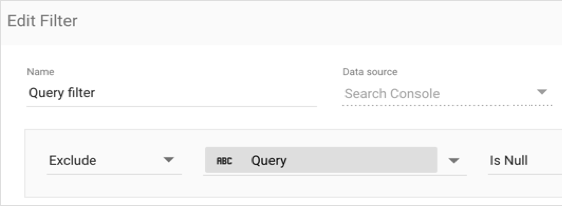
Permitir que os espectadores selecionem a conta
Começar a usar um modelo de relatório
Com os modelos, é possível ver seus dados em um relatório finalizado. Você pode usar os relatórios como são fornecidos ou personalizá-los com base nos seus requisitos exclusivos. Para encontrar o modelo mais recente do Search Console, acesse a galeria de modelos e selecione a categoria do Search Console.

